- トップページ >
- さまざまな設定や調整をする >
- 画質モードを好みの設定に調整する
画質モードを好みの設定に調整する
できること
画像の明るさや色の濃さなど、さまざまな画質の調整ができます。
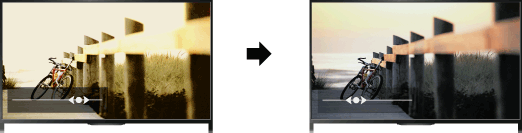
操作のしかた
ホームボタンを押して、
 [設定]を選ぶ。
[設定]を選ぶ。

 [画質・映像設定]−[画質]を順に選び、設定したい項目を選ぶ。
[画質・映像設定]−[画質]を順に選び、設定したい項目を選ぶ。
設定できること
- [設定対象]
- 画質設定の変更を[現在の入力のみ]と[共通]のどちらかに選択できます。
地デジ/BS/CSおよびHDMIなどの他の入力にも同じ設定を適用する場合は、[設定対象]で[共通]を選択したあと、画質設定を行い、その後他の入力ごとに[設定対象]を[共通]にしてください。 - [画質モード]
- お好みに合わせて画質モードを選びます。
[画質モード]について詳しくは、決定ボタンを押して「画質モードを好みの設定にする」をご覧ください。(タッチパッドリモコンでは、タッチパッドを押し込んで「画質モードを好みの設定にする」を表示してください。) - [標準に戻す]
- [はい]を選ぶと、[画質]の[設定対象]、[画質モード]と[詳細設定]以外の設定項目をお買い上げ時の設定に戻します。
- [バックライト]
- バックライトの明るさを調整できます。画面の明るさを下げると、消費電力の節約になります。
- [ピクチャー]
- 画像のコントラストを調整できます。
- [明るさ]
- 画像の明るさを調整できます。
- [色の濃さ]
- 画像の色の濃さを調整できます。
- [色あい]
- 画像の青みと赤みの色調を調整できます。
- [色温度]
- 画像の白の色調を調整できます。
[高]:青みがかった白色になります。
[中]:中間の白色になります。
[低1]/[低2]:赤みがかった白色になります。[低2]は[低1]より赤みがかった色調になります。 - [シャープネス]
- 映像の鮮明さを調整します。
- [ノイズリダクション]
- [オート]:画像のノイズを自動で軽減します。
[強]/[中]/[弱]:ノイズリダクションの効果を変更できます。
[切]:[ノイズリダクション]をオフにします。 - [MPEG ノイズリダクション]
- MPEGノイズとは、DVDやハードディスクレコーダーの録画モードを長時間対応にして録画された映像などに出やすいノイズです。文字の輪郭などに蚊が飛んでいるように見えるモスキートノイズやモザイク状のひずみが出るブロックノイズがあります。
[オート]:MPEGノイズを自動で軽減します。
[強]/[中]/[弱]:[MPEG ノイズリダクション]の効果を変更できます。
[切]:[MPEG ノイズリダクション]をオフにします。 - [ドットノイズリダクション]
- [オート]:画面上で輪郭周辺に発生する点状のノイズを自動で軽減します。
[切]:[ドットノイズリダクション]をオフにします。 - [リアリティークリエーション]
- 精細度とノイズ処理を調整してリアルな画像にします。
[オート]:[リアリティークリエーション]の効果を自動で調整します。
[マニュアル]:精細度とノイズ処理の効果を変更できます。
[切]:[リアリティークリエーション]をオフにします。 - [精細度]
- 画像の精細さや明瞭さを調整できます。
- [ノイズ処理]
- 画像のざらつきを調整します。
- [スムースグラデーション]
- 画像の平坦部のグラデーションを滑らかにします。
- [シネマドライブ]
- [オート]:フィルム映像に対し、フィルムに特化した映像処理を行い、原画に近い映像を表現します。
[切]:[シネマドライブ]をオフにします。
映像が変則的であったりノイズが多い場合は、[オート]に設定されていても自動的に[切]で動作することがあります。 - [詳細設定]
- [標準に戻す]:[色温度調整]以外の画質の詳細設定を、お買い上げ時の設定に戻します。
[黒補正]:黒を強調します。
[アドバンスト C.E.]:映像の明るさを判別し、自動でコントラストを調整します。
[ガンマ補正]:映像の明暗部分のバランスを調整します。
[オートライトリミッター]:明るいシーンでのまぶしさを軽減します。
[クリアホワイト]:白の鮮明さを強調します。
[ライブカラー]:色の鮮やかさを強調します。
[色温度調整]:色温度を色ごとに細かく調整します。
[ディテールエンハンサー]:微細な部分を強調します。
[エッジエンハンサー]:映像の輪郭を強調します。
[美肌補正]:人の顔を検出し、肌の質感を補正します。
[表示速度優先]:画質よりも表示速度を優先します。ゲームコントローラーやマウス操作に対する画面反応が速くなります。
[LEDモーションモード]:速い動きの多い映像をくっきりと表示します。
